كيفية إصلاح رمز الخطأ Paramount Plus 3205

إذا كنت ترى رمز الخطأ Paramount Plus 3205 في كل مرة تحاول فيها بث الأفلام، فقد وصلت إلى المكان الصحيح. يعد هذا أحد رموز الأخطاء الأكثر شيوعًا في Paramount Plus، ولكن لحسن الحظ، من السهل جدًا إصلاحه.
في دليل استكشاف الأخطاء وإصلاحها هذا، سنشرح أسباب ظهور رمز الخطأ 3205 في Paramount Plus، ثم نغطي خمس طرق سهلة لإصلاحه.
ما الذي يسبب رمز الخطأ Paramount Plus 3205؟
عادةً ما يظهر رمز الخطأ 3205 في Paramount Plus أثناء محاولتك بث مقطع فيديو. إنه خطأ في التشغيل يحدث عندما يصبح مشغل الفيديو عالقًا في حلقة تحميل لا نهاية لها. غالبًا ما يرى المستخدمون رسالة “الفيديو غير متوفر” على شاشة التشغيل قبل حدوث الخلل مباشرةً.
هناك عدة أسباب وراء ظهور رمز الخطأ 3205، بما في ذلك:
- غير مستقر اتصال بالإنترنت. يمكن أن يتسبب الإنترنت الرديء في حدوث العديد من المشكلات عند بث مقاطع الفيديو، بما في ذلك رمز الخطأ 3205.
- غير متوافق حاصرات الإعلانات. في بعض الأحيان، يمكن أن تتسبب أدوات حظر الإعلانات في ظهور رمز الخطأ 3205 عن طريق التسبب في خلل أثناء محاولة خدمة البث تحميل الإعلانات قبل الفيديو.
- غير متوافق متصفح الإنترنت. على الرغم من أن هذه ليست مشكلة عادةً، إلا أن بعض متصفحات الويب غير متوافقة مع Paramount Plus ويمكن أن تؤدي إلى رمز الخطأ 3205. وبالمثل، ربما تكون ذاكرة التخزين المؤقت لمتصفح الويب الخاص بك تالفة، مما يمنع موقع الويب من التحميل بشكل صحيح.
- عفا عليها الزمن تطبيق باراماونت بلس. إذا لم تقم بتحديث تطبيقك منذ فترة، فمن المحتمل أن يكون به أخطاء متراكمة تتسبب في ظهور رمز الخطأ 3205.
- تم تكوين VPN بشكل خاطئ. قد يؤدي استخدام شبكة افتراضية خاصة (VPN) أثناء البث إلى تعطيل اتصالك بالخدمة. غالبًا ما تمنع Paramount Plus المستخدمين من بث المحتوى الخاص بهم إذا كانوا يستخدمون VPN لتجنب خرق الأشخاص لقواعد تحديد الموقع الجغرافي.
كيفية إصلاح رمز الخطأ Paramount Plus 3205

فيما يلي خمس طرق يمكنك من خلالها إصلاح رمز الخطأ Paramount Plus 3205:
1. أعد تشغيل متصفح الويب وتطبيق Paramount Plus والجهاز
أسهل طريقة لإصلاح هذا الخطأ هي ببساطة إعادة تشغيل البرنامج الذي تستخدمه لبث Paramount Plus، سواء كان ذلك متصفح ويب (مثل Firefox أو Google Chrome أو Safari) أو التطبيق الرسمي.
إذا لم ينجح ذلك، فحاول إعادة تشغيل جهازك بالكامل. ما عليك سوى إعادة تشغيل جهازك المحمول أو التلفزيون الذكي أو جهاز البث (مثل Roku أو Firestick أو Fire TV)، ثم حاول تحميل مقطع فيديو مرة أخرى.
2. استكشاف أخطاء اتصالك بالإنترنت وإصلاحها
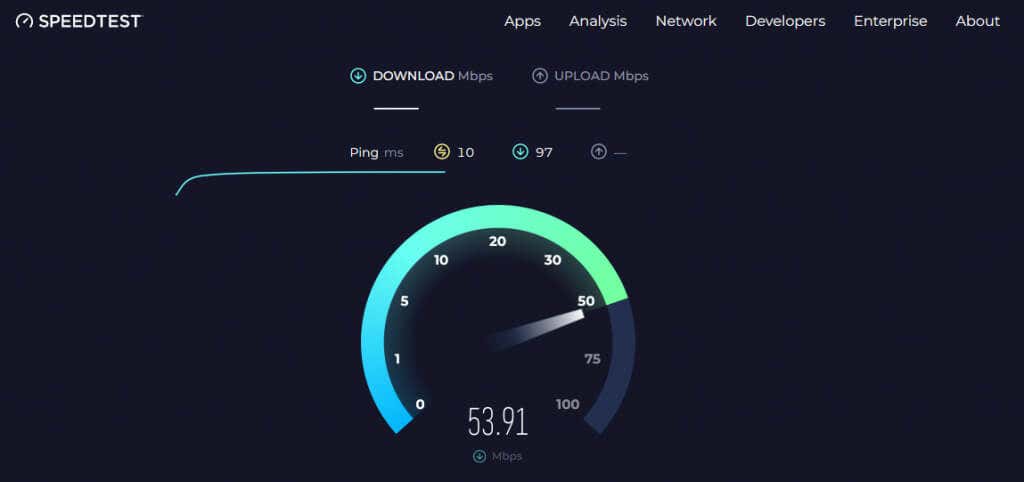
والشيء التالي الذي يجب عليك فعله هو التأكد من أن الإنترنت لديك يعمل بشكل صحيح. لمشاهدة Paramount Plus جيدًا، تحتاج إلى سرعة إنترنت لا تقل عن 4 أو 5 ميجابت في الثانية.
يمكنك التحقق من سرعة اتصالك بالإنترنت من خلال موقع اختبار السرعة. إذا لم يعمل الإنترنت لديك كما هو متوقع، فأعد ضبط جهاز التوجيه الخاص بك. إذا لم ينجح ذلك، فاستكشف أخطاء اتصالك بالإنترنت وإصلاحها أو اتصل بمزود خدمة الإنترنت (ISP).
3. امسح متصفحك وذاكرة التخزين المؤقت لتطبيق Paramount Plus
يمكن أن يساعد مسح ذاكرة التخزين المؤقت والسجل وملفات تعريف الارتباط في متصفحك في حل العديد من الأخطاء وتحسين تجربة البث لديك. إليك كيفية مسح ذاكرة التخزين المؤقت لجميع متصفحات الويب الرئيسية.
إذا كنت تقوم بالبث عبر تطبيق Paramount Plus، فامسح ذاكرة التخزين المؤقت الخاصة به. إذا كنت تستخدم جهاز Android مثل الهاتف الذكي أو Android TV، فإليك كيفية مسح ذاكرة التخزين المؤقت للتطبيق:
- يفتح إعدادات.
- يختار تطبيقات.
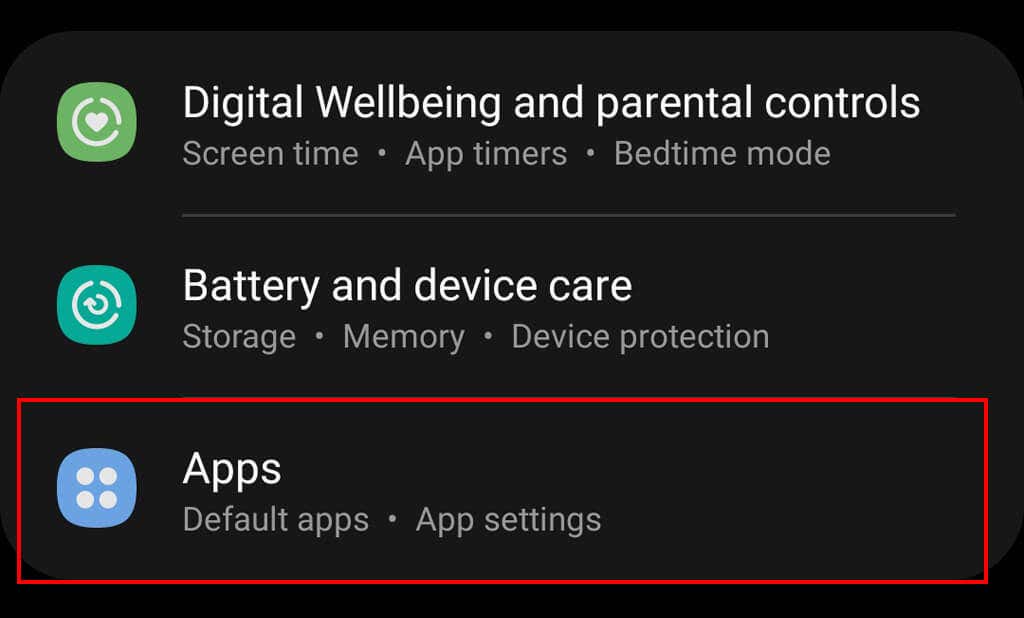
- ابحث واختر باراماونت بلس.
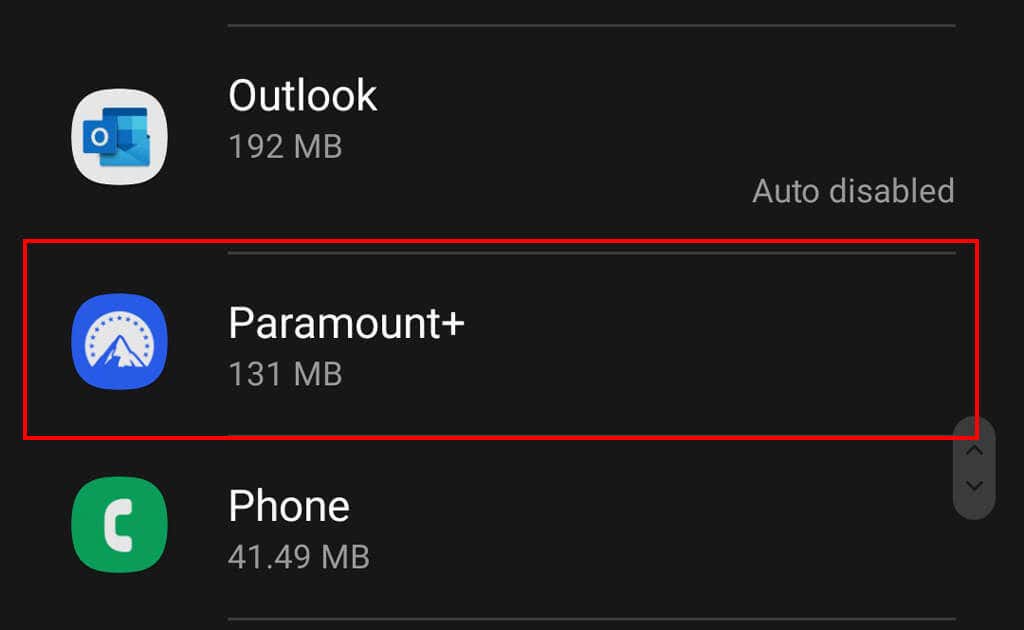
- يختار تخزين.
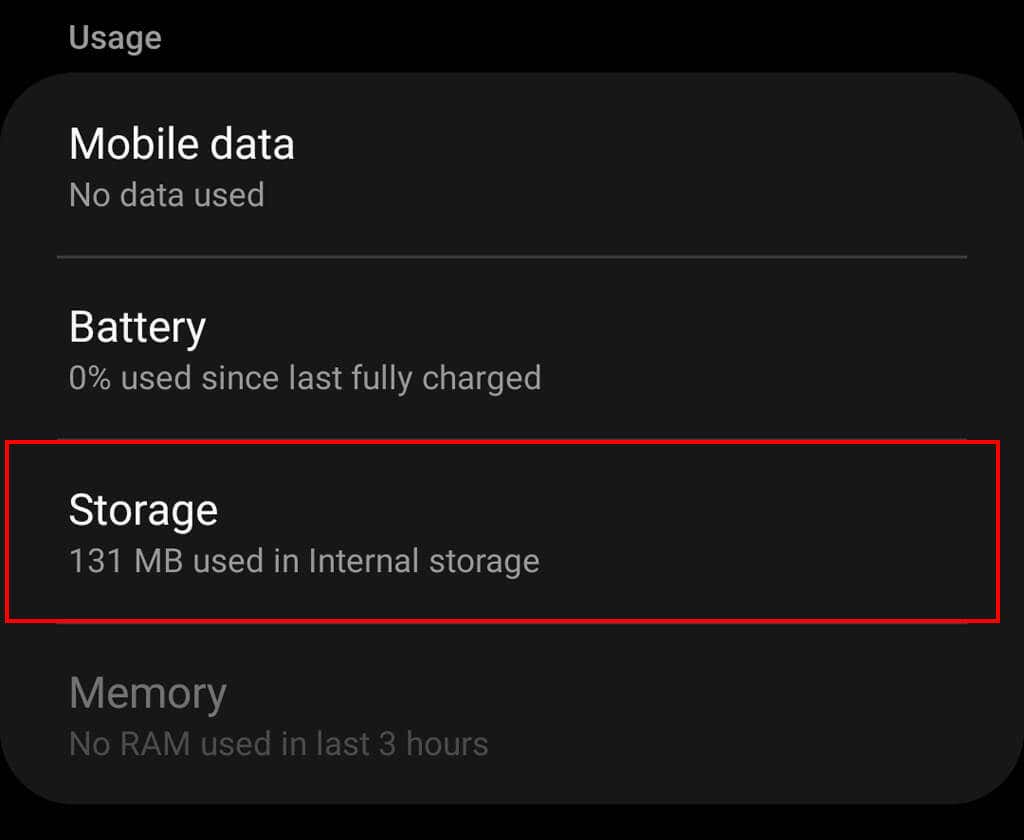
- يختار مسح ذاكرة التخزين المؤقت و امسح البيانات.
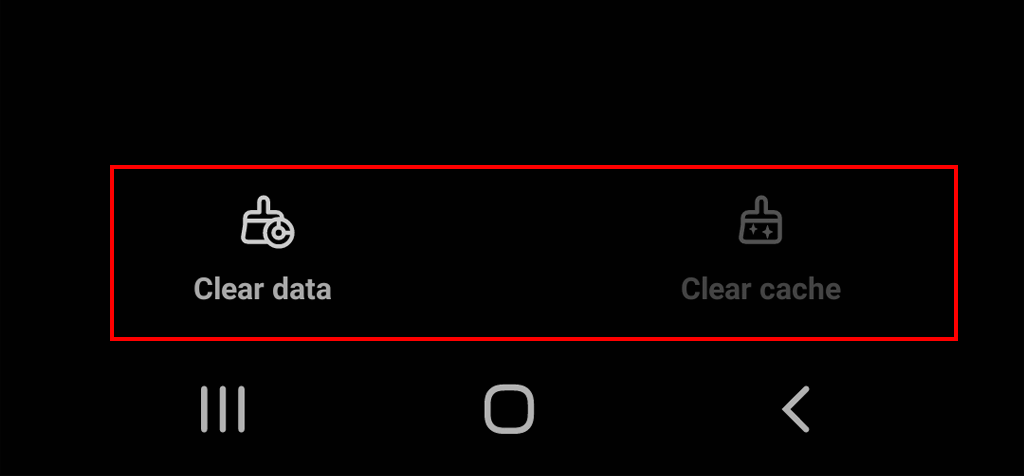
إذا كنت تستخدم هاتف iPhone:
- يفتح إعدادات.
- مقبض عام.
- يختار ايفون تخزين.
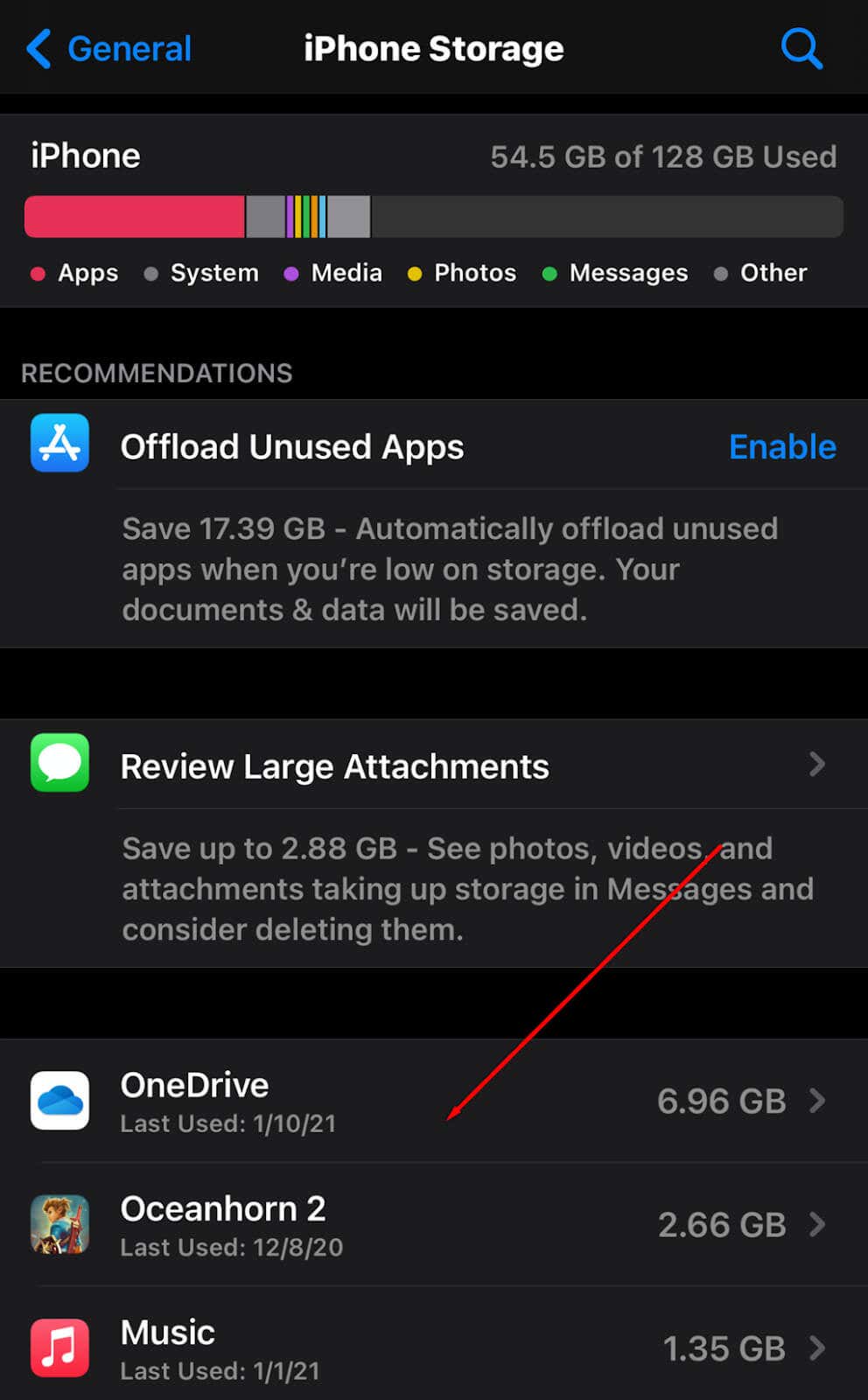
- يجد باراماونت بلس وحدد إلغاء تحميل التطبيق.
ملحوظة: يجب عليك أيضًا التأكد من أن لديك أحدث إصدار من متصفح الويب الخاص بك. قم بتحديث متصفحك إذا كان إصدارًا أقدم.
3. قم بتعطيل مانع الإعلانات
كما ذكرنا أعلاه، يمكن أن تسبب أدوات حظر الإعلانات العديد من المشكلات في خدمات البث. لمعرفة ما إذا كان برنامج حظر الإعلانات الخاص بك هو الذي يسبب رمز الخطأ 3205، حاول إيقاف تشغيله وتحميل Paramount Plus مرة أخرى.
إذا تم تحميل الفيديو دون أي عوائق، فإن أداة حظر الإعلانات الخاصة بك هي السبب. لإصلاح هذه المشكلة، قم بإيقاف تشغيل أداة حظر الإعلانات مؤقتًا أثناء استخدام Paramount Plus – يمكن لمعظم أدوات حظر الإعلانات إضافة مواقع الويب كاستثناءات.
4. فرض إيقاف تطبيق Paramount Plus
شيء آخر يجب تجربته هو إغلاق تطبيق Paramount Plus بالقوة. يؤدي هذا إلى إيقاف تشغيل التطبيق تمامًا، مما يتيح لك إعادة تشغيله في حالته الافتراضية.
لفرض إيقاف Paramount Plus على Amazon Fire TV:
- يفتح إعدادات > التطبيقات.
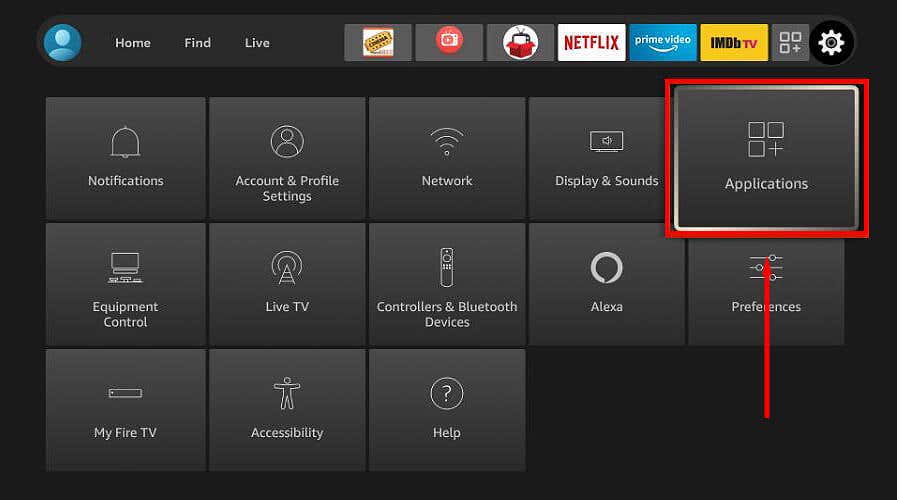
- يختار إدارة التطبيقات المثبتة.
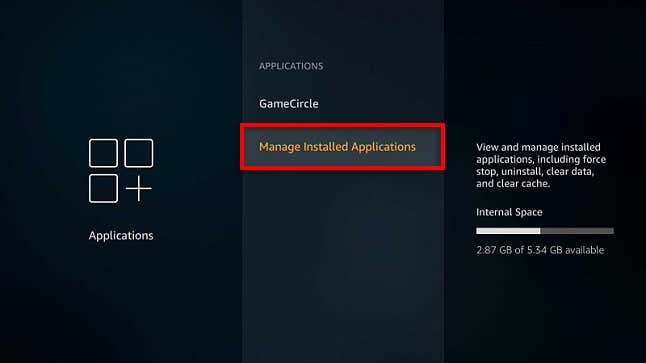
- يختار باراماونت بلس.
- يختار توقف إجباري.
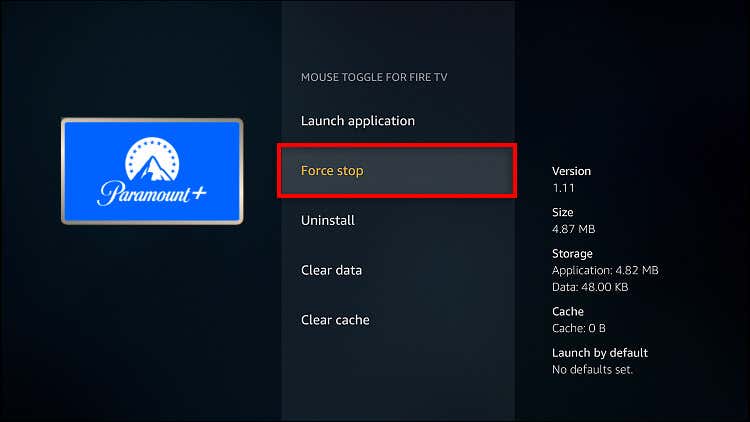
لفرض إيقاف Paramount Plus على جهاز ذكي مثل تلفزيون Samsung:
- يفتح إعدادات وحدد التطبيقات.
- يختار باراماونت بلس.
- يختار الخروج بالقوة.
ملحوظة: إذا لم ينجح ذلك، فقم بإلغاء تثبيت تطبيق Paramount Plus وإعادة تثبيته.
5. قم بتحديث البرامج الثابتة لجهازك
قد يتسبب جهاز البث القديم أو التلفزيون الذكي في عمل تطبيق Paramount Plus بشكل غير صحيح. لتصحيح ذلك، حاول تحديث البرنامج الثابت لجهازك إلى الإصدار الأحدث. عادة، يمكن العثور على هذا الخيار في قائمة الإعدادات بجهازك.
تيار في السلام
أصبحت منصات بث الفيديو مثل Paramount Plus وDisney+ من البدائل الشائعة لـ Netflix على مدار السنوات القليلة الماضية، لكنها ليست محصنة ضد مشكلات التشغيل. نأمل أن يكون هذا الدليل قد ساعدك في تشغيل تطبيق Paramount Plus بشكل صحيح حتى تتمكن من العودة إلى بث برامجك التلفزيونية المفضلة.



